Google Chrome Helper Renderer Alto Utilizzo CPU: 5 Modi per Risolvere
 Affrontare un alto utilizzo della CPU da parte di Google Chrome Helper (Renderer) può essere frustrante, soprattutto quando rallenta l’intero sistema. Fortunatamente, ci sono diverse soluzioni efficaci per affrontare questo problema e migliorare la tua esperienza di navigazione.
Affrontare un alto utilizzo della CPU da parte di Google Chrome Helper (Renderer) può essere frustrante, soprattutto quando rallenta l’intero sistema. Fortunatamente, ci sono diverse soluzioni efficaci per affrontare questo problema e migliorare la tua esperienza di navigazione.
Come posso risolvere l’alto utilizzo della CPU di Helper Renderer in Google Chrome?
Prima di iniziare, alcuni utenti hanno suggerito che l’uso di un adblocker può aiutare, quindi assicurati di scaricarne e installarne uno. Inoltre, assicurati di avere installati gli ultimi aggiornamenti di Chrome.
1. Disabilitare l’accelerazione hardware
- Apri Chrome e fai clic sui tre punti (menu) nell’angolo in alto a destra del browser.
- Seleziona Impostazioni dal menu a discesa.
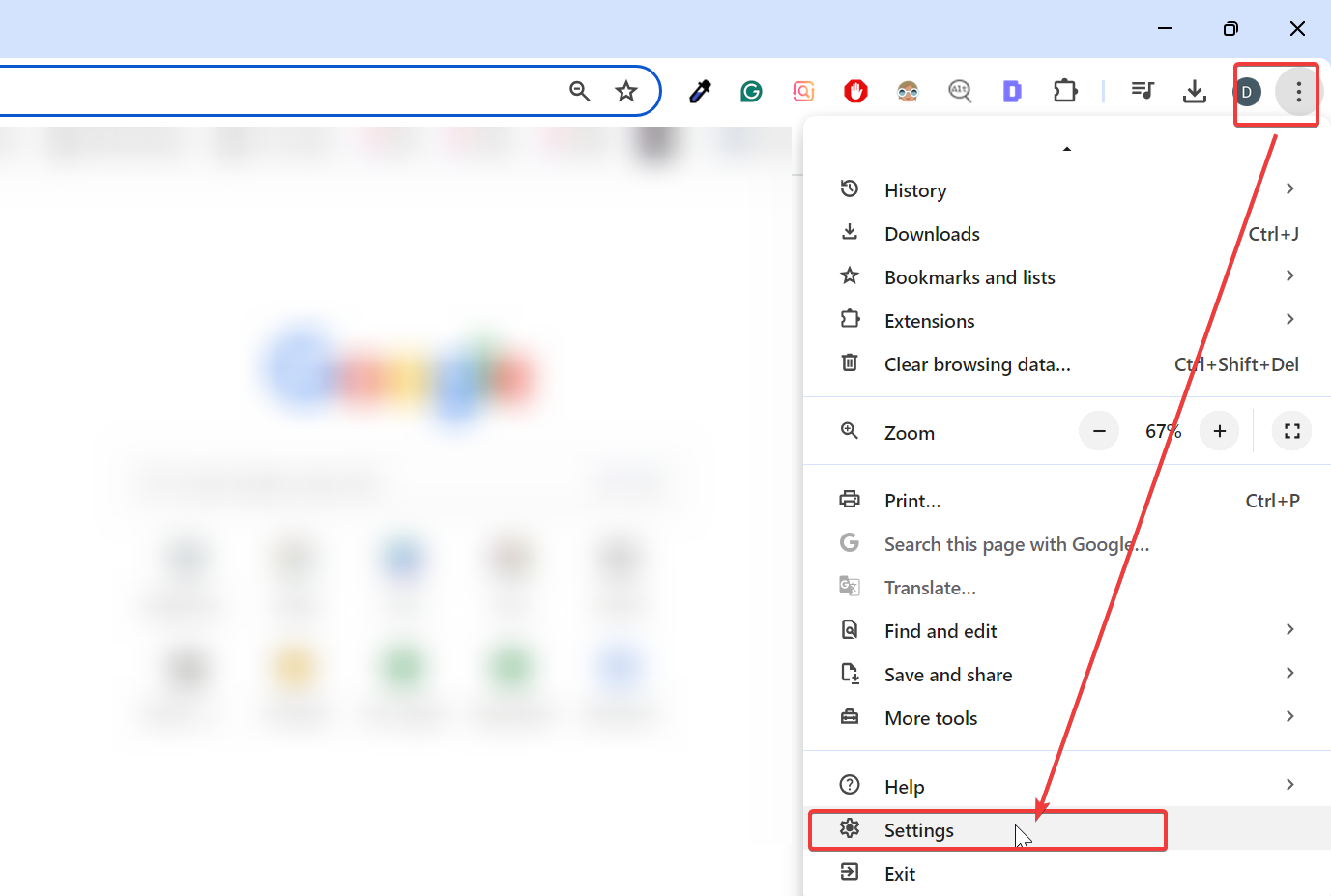
- Scorri verso il basso e fai clic su Sistema sul lato sinistro.
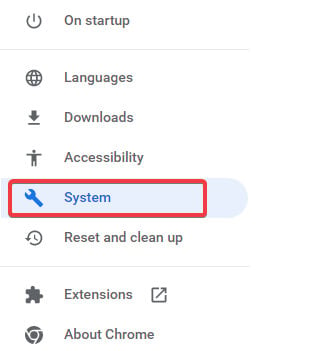
- Trova Utilizza l’accelerazione hardware quando disponibile e disattivalo.
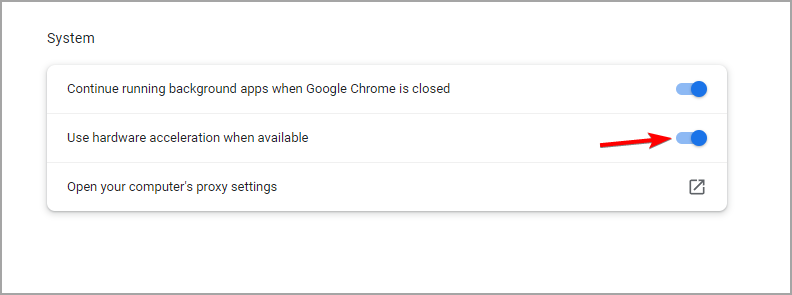
- Fai clic sul pulsante Riapri per riavviare Chrome e applicare le modifiche.
2. Pulire le estensioni
- Apri Google Chrome e apri il menu.
- Naviga su Estensioni e fai clic su Gestisci Estensioni.
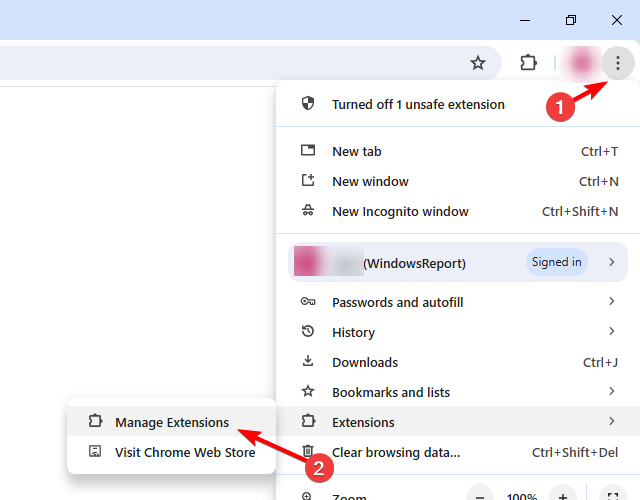
- Rivedi l’elenco delle estensioni installate.
- Disattiva o fai clic su Rimuovi per le estensioni che non ti servono più o che non utilizzi.
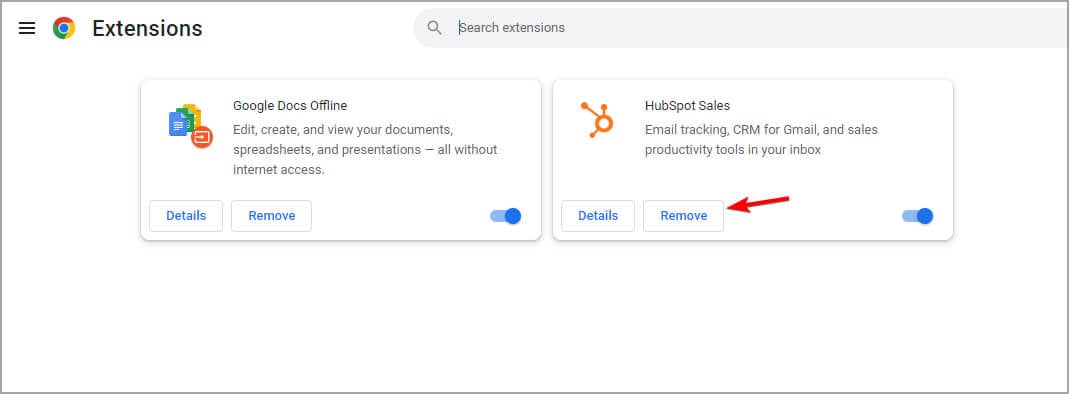
3. Disabilitare Google Chrome Helper
- Apri il menu Chrome e vai su Impostazioni.
- Fai clic su Privacy e Sicurezza nella barra laterale sinistra.
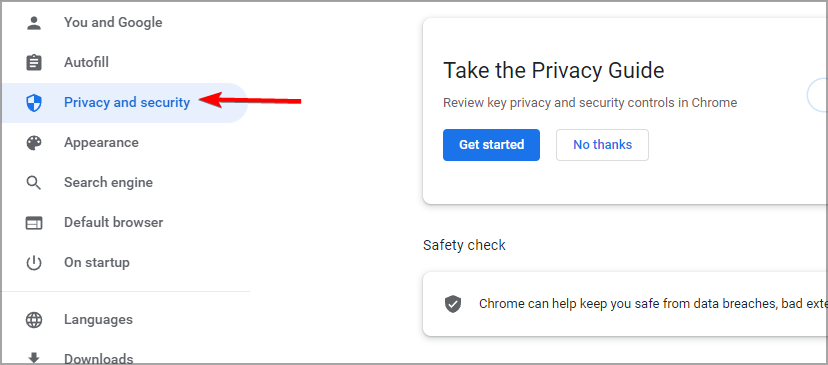
- Scorri verso il basso e scegli Impostazioni del sito.
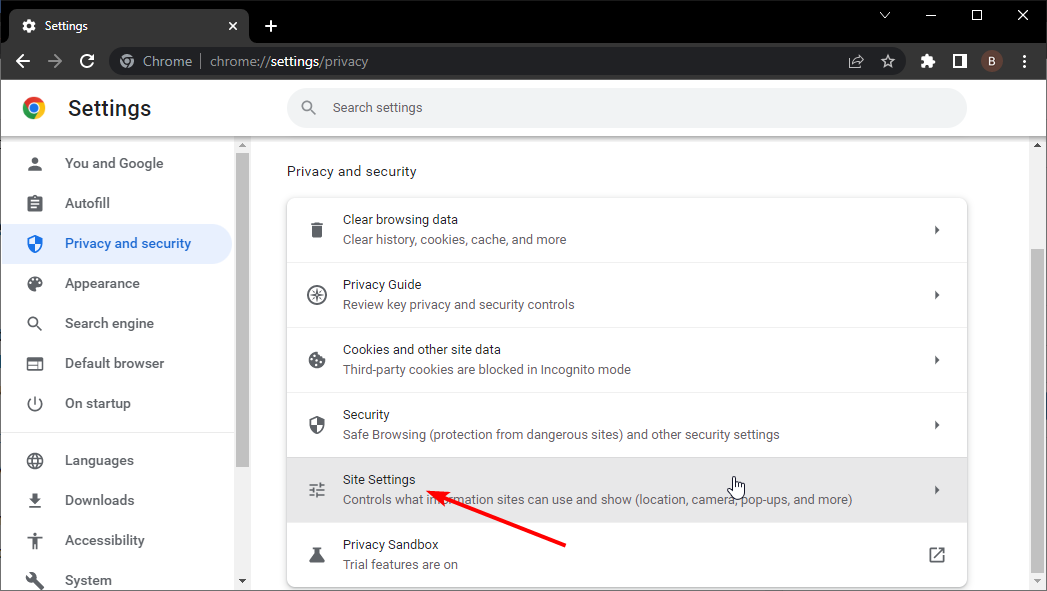
- Vai su Autorizzazioni aggiuntive e fai clic su Accesso al plug-in non in sandbox.
- Disattiva l’opzione Non consentire a nessun sito di utilizzare un plug-in per accedere al computer. Leggi di più su questo argomento
- Chrome su Desktop finalmente supporterà la riproduzione HLS nativa
- Google Chrome per Android testa il prompt “Modalità Ricerca AI” nella barra degli indirizzi
4. Monitorare e terminare i processi ad alto utilizzo
- Apri Google Chrome e fai clic sull’icona del Menu.
- Naviga su Altri strumenti e fai clic su Task Manager.
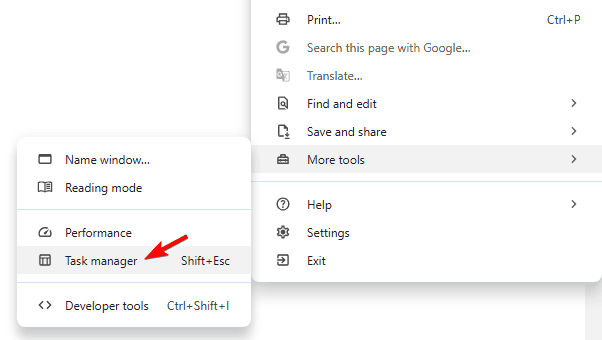
- Identifica i processi che consumano molte risorse.
- Seleziona il processo e fai clic su Termina processo.
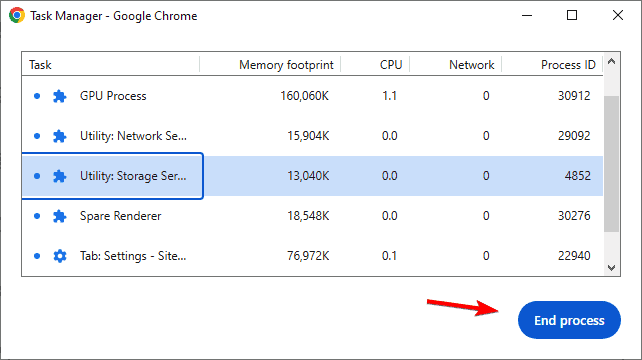
5. Cancellare la cache del browser
- Apri Google Chrome.
- Fai clic sui tre punti (menu) nell’angolo in alto a destra.
- Naviga su Altri strumenti e fai clic su Cancella dati di navigazione.
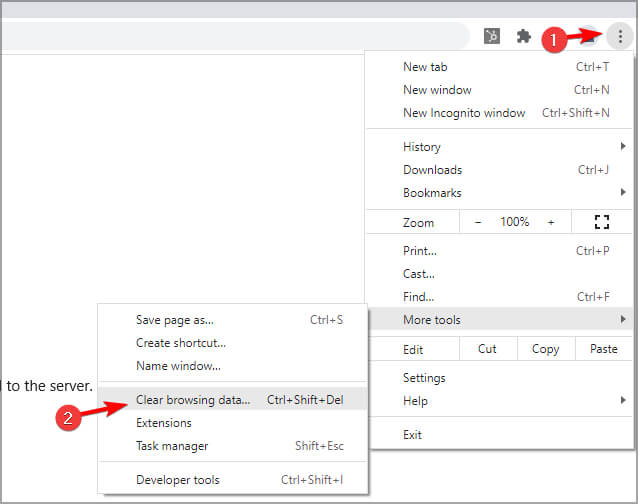
- Scegli Tutto il tempo come intervallo di tempo.
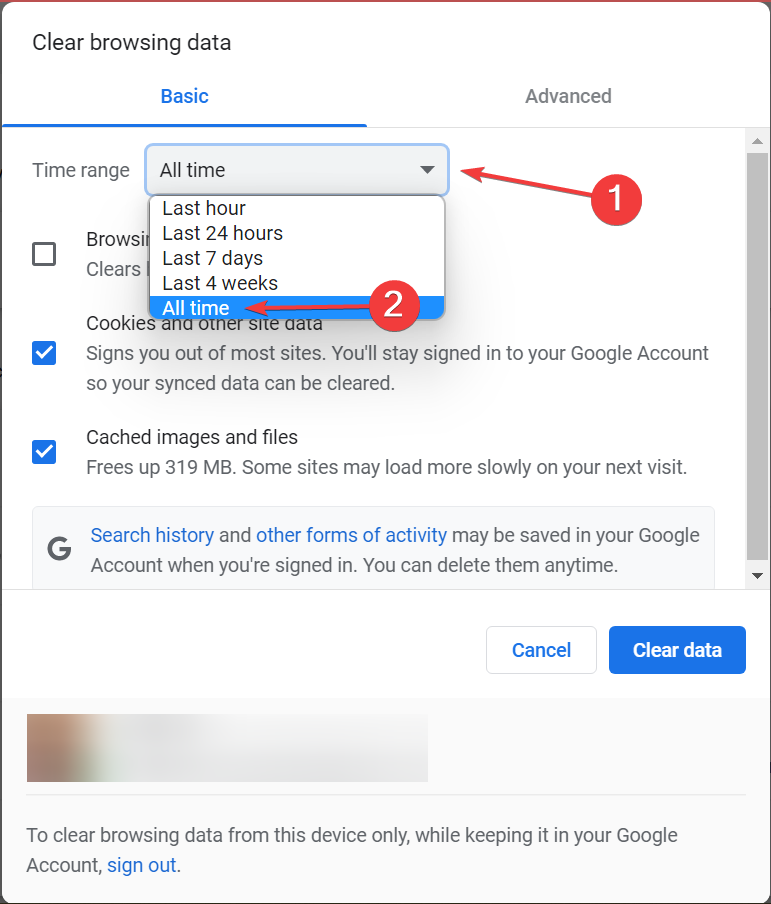
- Seleziona le caselle per Immagini e file memorizzati nella cache e Cookie e altri dati del sito.
- Fai clic su Cancella dati.
Seguendo questi passaggi, ridurrai l’utilizzo della CPU di Google Chrome Helper, migliorando la tua esperienza di navigazione.
Purtroppo, Chrome è noto per il suo consumo di risorse, e abbiamo già scritto di alto utilizzo della CPU in Chrome così come dell’alto utilizzo della memoria da parte di Chrome.
Non è tutto, molti hanno anche sperimentato un alto utilizzo del disco in Chrome, ma abbiamo una guida che affronta questo problema.













